โปรแกรมที่ง่ายที่สุดคือโปรแกรมแสดงข้อความ โดยพื้นฐานแล้ว นักเรียนส่วนใหญ่จะคุ้นเคยกับภาษาโปรแกรม การเขียนด้วยตัวเองนั้นค่อนข้างง่าย สิ่งสำคัญคือต้องเข้าใจอินเทอร์เฟซของคอมไพเลอร์และพื้นฐานของภาษาการเขียนโปรแกรม
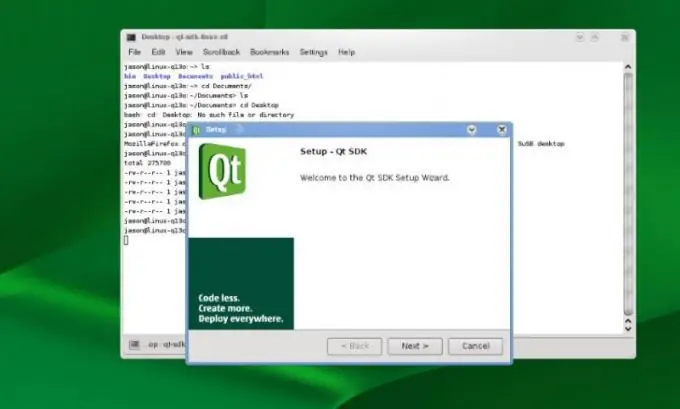
จำเป็น
คิวที-SDK
คำแนะนำ
ขั้นตอนที่ 1
ดาวน์โหลดโปรแกรมคอมไพเลอร์ลงในคอมพิวเตอร์ของคุณ เป็นการดีที่สุดที่จะใช้โปรแกรมที่รู้จักกันดี เช่น Nokia Qt SDK เนื่องจากมีอินเทอร์เฟซที่ใช้งานง่ายที่สุด และจะสะดวกกว่าสำหรับผู้ใช้มือใหม่ ดาวน์โหลดจากเว็บไซต์อย่างเป็นทางการและไม่สับสนกับ Qt-Creator ติดตั้งคอมไพเลอร์บนคอมพิวเตอร์ของคุณและเรียกใช้
ขั้นตอนที่ 2
เลือกสร้างโครงการที่เรียกว่า Hello World ในการดำเนินการนี้ ให้คลิกสร้างโครงการที่มุมล่างขวาและเลือกประเภทของแอปพลิเคชันในหน้าต่างใหม่ที่ปรากฏขึ้น ในภาษาโปรแกรม ให้เลือก C ++ ในหน้าต่างถัดไปที่ปรากฏขึ้น ให้ป้อนชื่อ Helloworld ถัดไป เลือกอุปกรณ์หากโปรแกรมไม่ได้รับการพัฒนาเพื่อใช้กับคอมพิวเตอร์ส่วนบุคคล
ขั้นตอนที่ 3
คลิกปุ่มถัดไปสองครั้ง เลือกการกำหนดค่าที่ต้องการในหน้าต่างสุดท้ายแล้วคลิกตกลง คุณจะเห็นพื้นที่ทำงาน เปิดตัวแก้ไข เลือกหลัก ทางด้านซ้ายของหน้าจอ ป้อนคำว่า QLabel label (สวัสดีทุกคน) ใต้บรรทัด #endif คุณสามารถใช้วลีใดก็ได้ที่คุณชอบ ใส่ / ที่ท้ายบรรทัด
ขั้นตอนที่ 4
ในบรรทัดถัดไป ให้เขียน label.show () # และจากเมนูด้านบน ให้เลือก Run โดยใช้คำสั่ง Run ในบรรทัดที่สามจากด้านบน ให้เขียน Include QLabel ตามที่เขียนไว้ในสองย่อหน้าบน ในกล่องโต้ตอบที่ปรากฏขึ้น ให้เลือกรายการบันทึกทั้งหมด
ขั้นตอนที่ 5
หากคุณเขียนโปรแกรมสำหรับแสดงข้อความบนอุปกรณ์พกพา ให้เปิดโปรแกรมจำลองในเครื่องมือทางด้านซ้าย แล้วตรวจสอบโปรแกรมที่เขียนว่าใช้งานได้หรือไม่ คุณยังสามารถเลือกตัวจำลองอื่นๆ ในรายการด้านล่าง นอกเหนือจากตัวจำลองที่คุณเลือกเมื่อสร้าง ถัดไป คอมไพล์โดยใช้ปุ่มที่มุมล่างซ้าย รอให้คอมพิวเตอร์ทำตามขั้นตอนที่จำเป็นทั้งหมดให้เสร็จสิ้น

